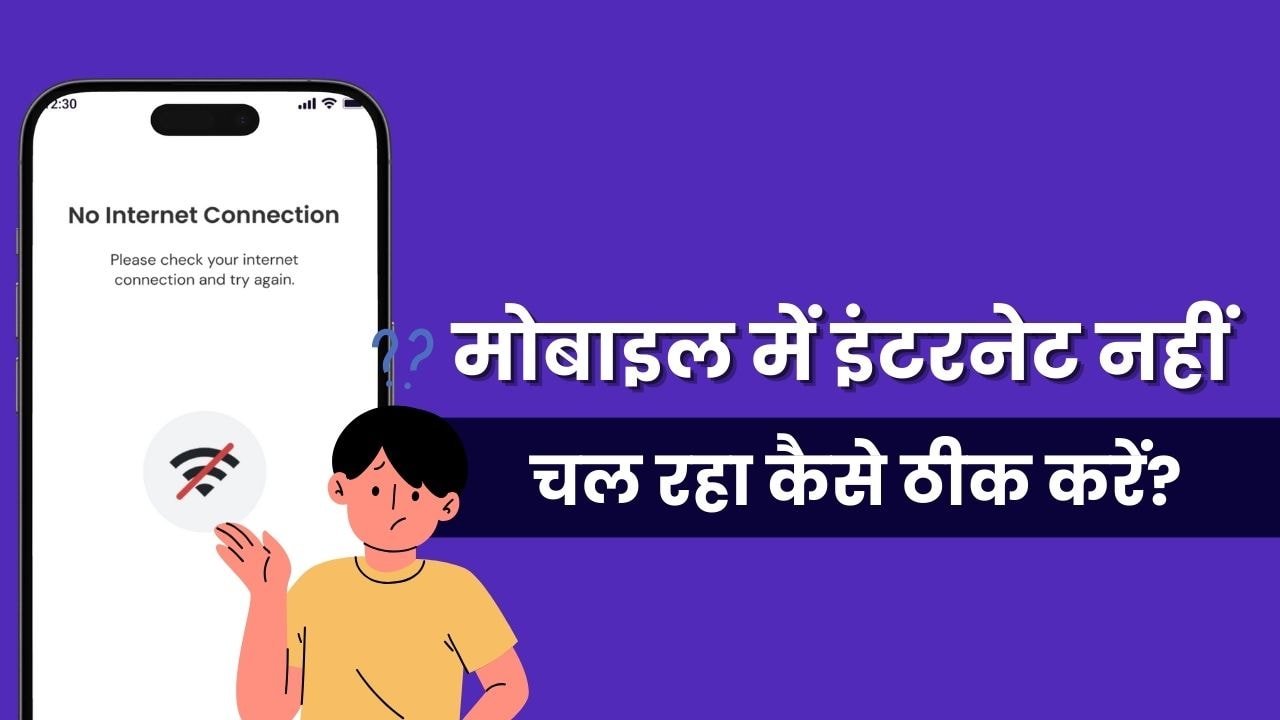कई बार ऐसा होता है कि मोबाइल डेटा ऑन होने के बावजूद भी मोबाइल में इंटरनेट नहीं चलता। इससे हम जरूरी काम नहीं कर पाते और परेशान हो जाते हैं। मोबाइल में इंटरनेट सही तरीके से चलाने के लिए यह जरूरी है कि:
- आपके पास एक्टिव डेटा प्लान हो
- आपका डेली डेटा लिमिट खत्म न हुआ हो
- नेटवर्क की ओर से कोई दिक्कत न हो
अगर नेटवर्क प्रॉब्लम है, तो कुछ देर इंतज़ार करें। लेकिन अगर लंबे समय तक इंटरनेट नहीं चलता, तो नीचे दिए गए आसान और प्रभावी तरीकों से आप इसे खुद ठीक कर सकते हैं।
इस लेख में:
1. मोबाइल डेटा को एक बार बंद करके दोबारा ऑन करें
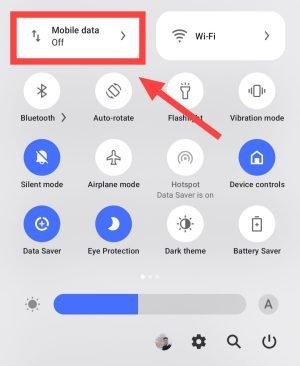
क्यों करें?
कई बार मोबाइल लंबे समय तक ऑन रहने के कारण डेटा कनेक्शन हैंग हो जाता है, खासकर लो-रैम और बजट प्रोसेसर वाले फोन में।
क्या करें?
- नोटिफिकेशन पैनल से मोबाइल डेटा बंद करें
- 10 सेकंड बाद दोबारा ऑन करें
- फिर ब्राउज़र या ऐप खोलकर जांचें
2. एयरप्लेन मोड को ऑन/ऑफ करें (नेटवर्क को रीफ्रेश करें)
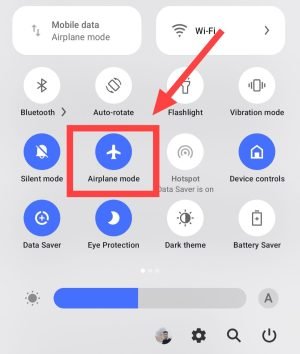
एयरप्लेन मोड ऑन/ऑफ करने से मोबाइल नेटवर्क रीसेट हो जाता है, जिससे इंटरनेट कनेक्शन रीफ्रेश होकर बेहतर स्पीड देने लगता है।
स्टेप्स:
- नोटिफिकेशन पैनल खोलें
- एयरप्लेन मोड को ऑन करें (10-15 सेकंड के लिए)
- फिर उसे बंद करें
- अब मोबाइल डेटा ऑन करके देखें
यह तरीका नेटवर्क और सिग्नल से जुड़ी छोटी समस्याओं को ठीक करने में बेहद कारगर है।
3. मोबाइल को रीस्टार्ट करें
अब भी अगर आपका नेट ना चले तो आपको अपने मोबाइल को रीस्टार्ट करना होगा। जिसकी मदद से अगर आपके फोन में कोई कैश डेटा का इशू होगा तो वह सॉल्व हो जाएगा।
अगर ऊपर बताए गए दोनों तरीके फेल हो जाएं, तो अपने स्मार्टफोन को एक बार रीस्टार्ट करें।
क्यों फायदेमंद है?
फोन में बैकग्राउंड में चल रहे ऐप्स और कैश डेटा कभी-कभी इंटरनेट कनेक्टिविटी को प्रभावित करते हैं।
- मोबाइल का Power बटन दबाएं
- Restart विकल्प पर टैप करें
- फोन ऑन होने के बाद इंटरनेट चालू करें
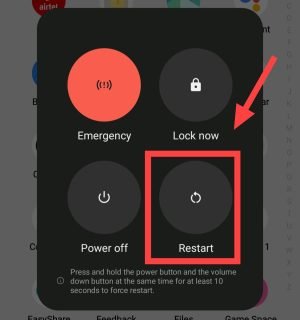
इसके बाद आपका इंटरनेट चल जायेगा।
4. डाटा लिमिट सेटिंग को चेक करें और बंद करें
बहुत से स्मार्टफोन्स में डिफ़ॉल्ट रूप से Data Usage Limit सेट रहती है। एक बार जब यह लिमिट पार हो जाती है, तो इंटरनेट ऑटोमैटिकली बंद हो जाता है।
डेटा लिमिट कैसे हटाएं:
- Settings में जाएं
- सर्च बॉक्स में “Data Limit” टाइप करें
- Set Data Limit विकल्प को डिसेबल करें
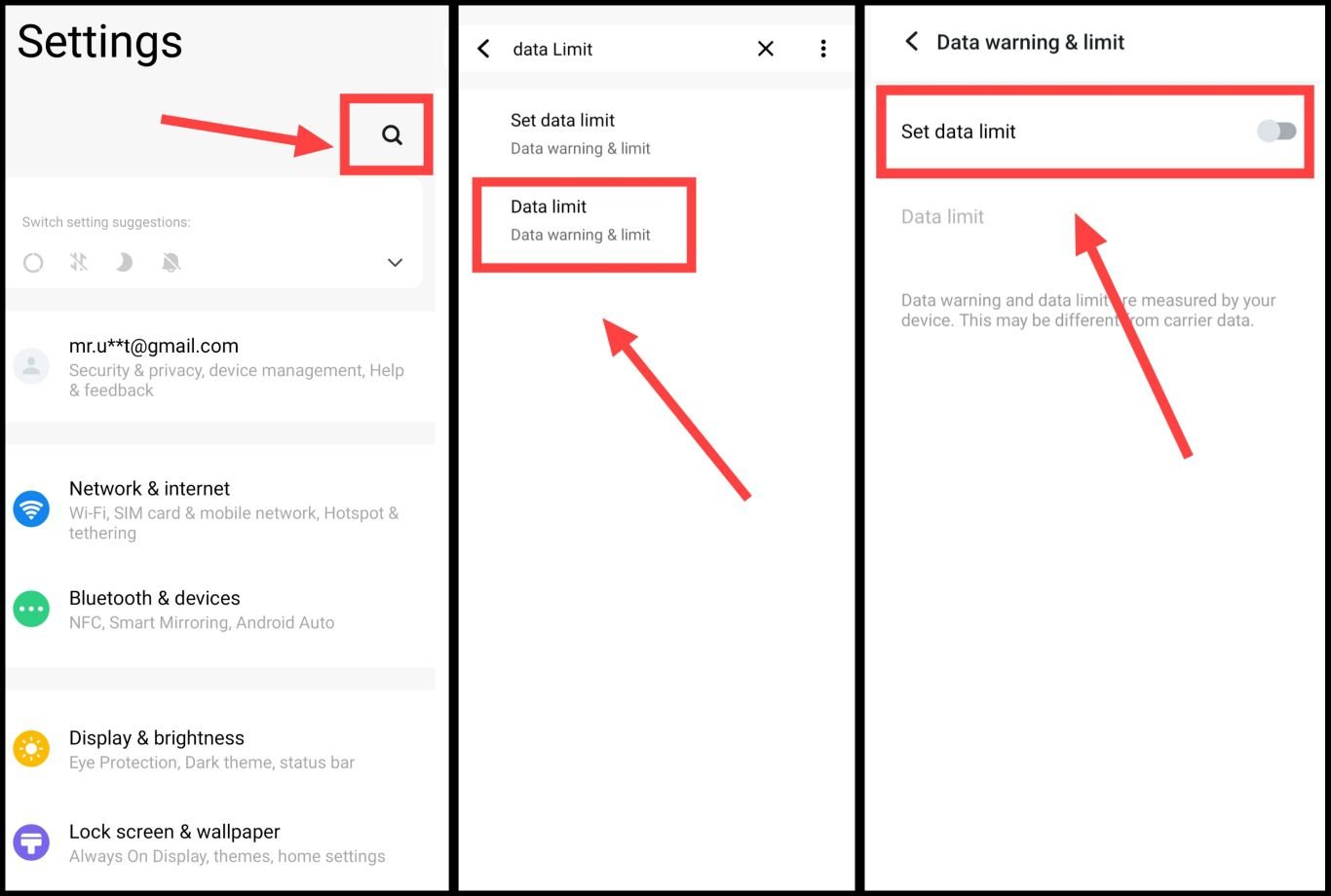
5. APN सेटिंग्स को रीसेट करें (सही नेटवर्क सेटअप के लिए)
मोबाइल में इंटरनेट चलाने के लिए सही APN सेटिंग का होना बहुत ज़रूरी है। कई बार गलत APN सेटिंग सेलेक्ट हो जाती है तथा इंटरनेट नहीं चलता है। इसलिए इसको आपको Reset करना होगा।
- Settings > Network & Internet में जाएं
- SIM Card & Mobile Network चुनें
- जिस सिम से इंटरनेट नहीं चल रहा है, उसे चुनें
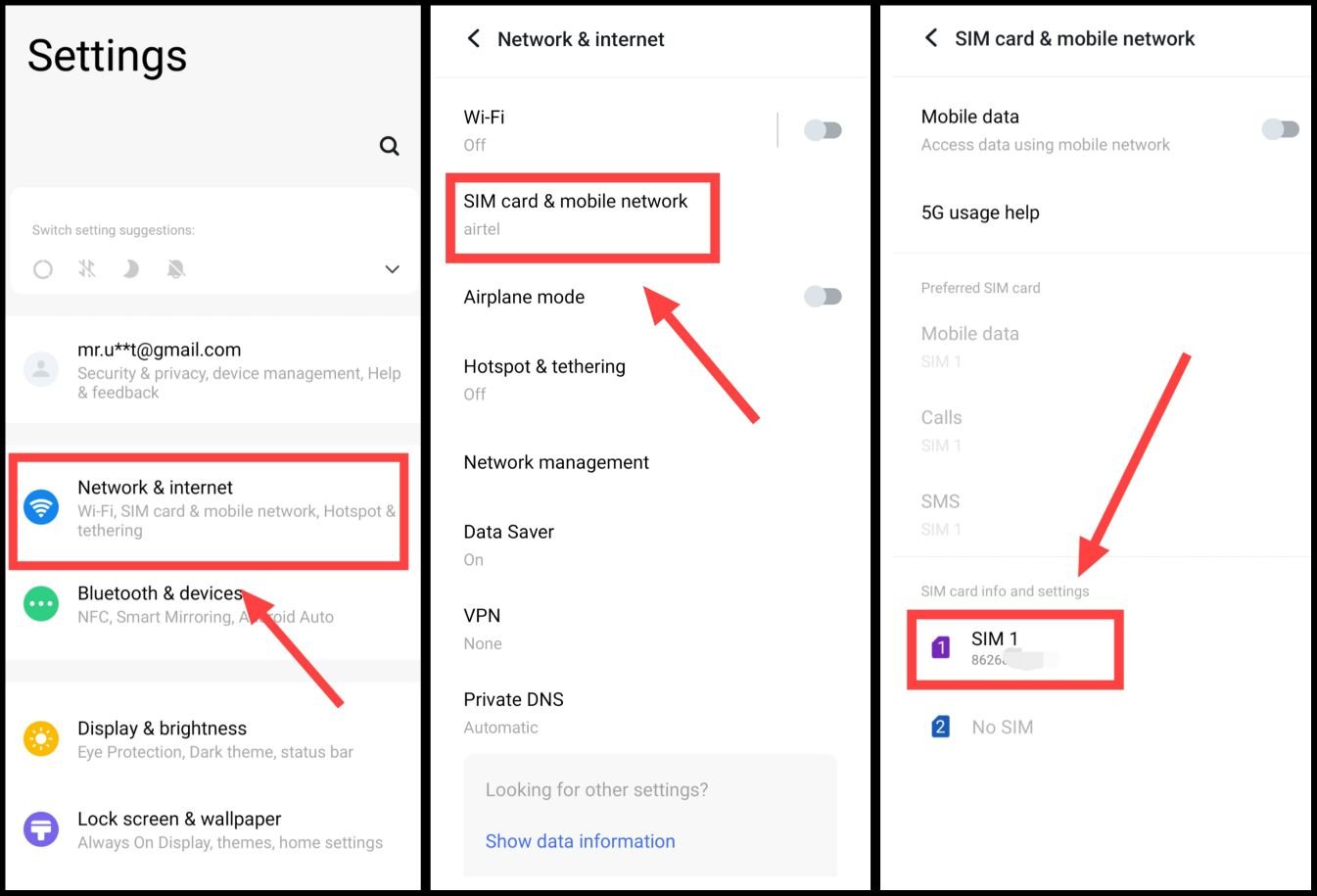
- Access Point Names (APN) पर टैप करें
- ऊपर दाएं कोने में दिए तीन डॉट्स पर क्लिक करें
- Reset to Default विकल्प चुनें
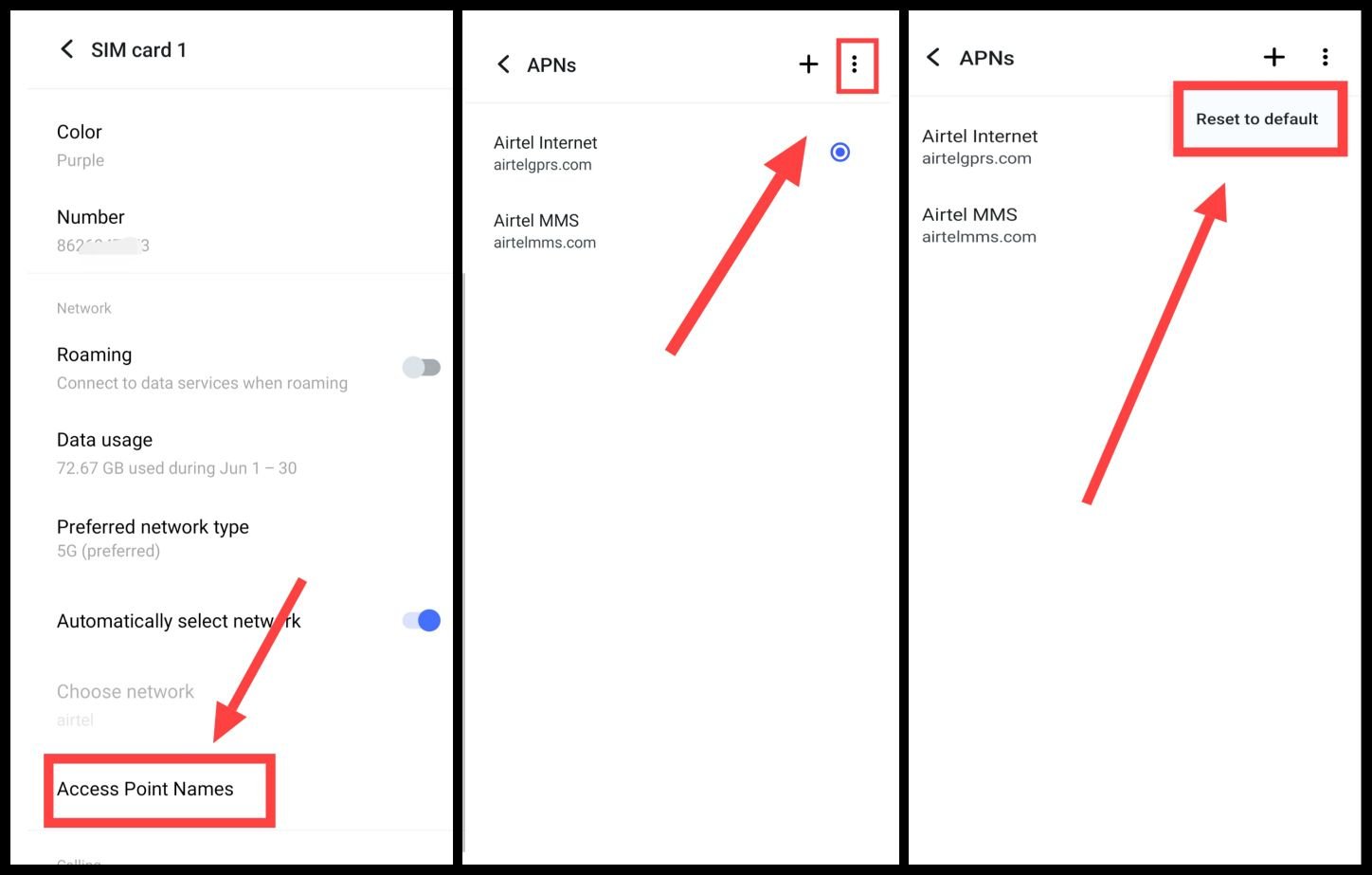
यह भी पढ़ें: फ्री में इंटरनेट कैसे चलाएं?
6. सिम कार्ड को साफ करके देखें
कई बार SIM कार्ड में धूल या गंदगी जमने से नेटवर्क कनेक्शन में रुकावट आती है और इंटरनेट स्लो या बंद हो जाता है।
क्या करें:
- सबसे पहले मोबाइल बंद करें
- फिर सिम ट्रे खोलकर सिम को बाहर निकालें
- साफ सूती कपड़े या माइक्रोफाइबर क्लॉथ से सिम कार्ड को धीरे से पोंछें
- सिम को वापस सही से लगाएं और फोन चालू करें
- अब मोबाइल डेटा ऑन करके इंटरनेट चेक करें
✅ यह तरीका खासतौर पर तब काम आता है जब फोन बार-बार “No SIM” या “No Service” दिखा रहा हो।
7. कस्टमर केयर को कॉल करें
अगर सभी ट्रिक्स आज़माने के बाद भी इंटरनेट काम नहीं कर रहा है, तो संभावना है कि यह नेटवर्क आउटेज या तकनीकी समस्या हो सकती है। ऐसे में सबसे अच्छा विकल्प है कि आप अपने सर्विस प्रोवाइडर के कस्टमर केयर से संपर्क करें।
स्टेप्स:
- डायलर ऐप खोलें
- 198 पर कॉल करें (यह नंबर लगभग सभी प्रमुख ऑपरेटरों का होता है)
- अपनी भाषा चुनें
- प्रतिनिधि से बात करने के लिए बताए गए नंबर को दबाएं
- अपनी इंटरनेट समस्या स्पष्ट रूप से बताएं
वे आपको नेटवर्क स्टेटस, सर्वर डाउन की स्थिति या सिम की अन्य समस्याओं के बारे में जानकारी देंगे।
8. Wi-Fi कनेक्शन को चेक करें
अगर आप Wi-Fi के जरिए इंटरनेट चला रहे हैं और दिक्कत आ रही है, तो हो सकता है कि राउटर सेटिंग्स या नेटवर्क कनेक्शन में कोई समस्या हो।
जांच करने के लिए:
- Wi-Fi नेटवर्क से डिस्कनेक्ट करें और दोबारा कनेक्ट करें
- Router को 30 सेकंड के लिए बंद करें, फिर चालू करें
- मोबाइल में Wi-Fi ऑफ/ऑन करके दोबारा कनेक्ट करें
- अगर आपने राउटर सेटिंग्स में कुछ बदला है, तो उसे डिफॉल्ट मोड पर रीसेट करें
यह भी पढ़ें: WiFi का पासवर्ड कैसे पता करें?
9. फोन के सॉफ्टवेयर को अपडेट करें
पुराना सॉफ़्टवेयर मोबाइल में कई तरह की समस्याएं पैदा कर सकता है, जैसे इंटरनेट न चलना, मोबाइल स्लो होना आदि। इसलिए जरूरी है कि आपका फोन हमेशा लेटेस्ट सॉफ्टवेयर पर चल रहा हो।
- Settings > System > Software Update पर जाएं
- Download & Install पर टैप करें
- यदि अपडेट उपलब्ध है, तो डाउनलोड शुरू हो जाएगा
- डाउनलोड पूरा होने के बाद Reboot Now पर क्लिक करें
अगर आपका फ़ोन पहले से अपडेटेड होगा तो System already to latest version करके शो करेगा।
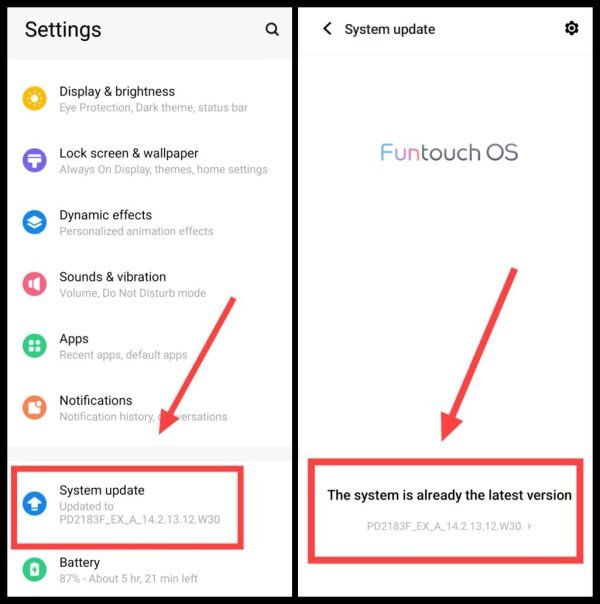
मोबाइल अपडेट करने की डिटेल प्रोसेस को समझने के लिए आप कोई भी फ़ोन अपडेट कैसे करें? का यह पोस्ट पढ़ सकते हो।
कभी कभी मोबाइल हैंग करने की वजह से भी इंटरनेट काफ़ी स्लो चलता हैं, तो अगर आपका फ़ोन भी काफ़ी हैंग कर रहा है तो आपको मोबाइल हैंग कर रहा है तो उसको कैसे ठीक करें? का यह पोस्ट जरूर पढ़ना चाहिए।
संबंधित प्रश्न
अगर आपके फोन में डेटा पैक मौजूद है और नेटवर्क भी दिख रहा है, फिर भी इंटरनेट नहीं चल रहा, तो हो सकता है कि नेटवर्क प्रदाता की तरफ से थोड़ी देर के लिए सर्वर डाउन हो गया हो। ऐसे में आप अपने किसी दोस्त या परिवार के सदस्य से पूछ सकते हैं कि उनके फोन पर इंटरनेट सही से काम कर रहा है या नहीं। साथ ही एक बार फोन को रीस्टार्ट करने की कोशिश करें — कभी-कभी सिस्टम रिफ्रेश होने पर इंटरनेट दोबारा चालू हो जाता है।
नेटवर्क गायब होने के कई संभावित कारण हो सकते हैं। जैसे अगर सिम ठीक से स्लॉट में नहीं लगा है या उसमें धूल जम गई है, तो नेटवर्क नहीं मिलेगा। कई बार खुद सिम कार्ड खराब हो जाता है या फिर आपके इलाके में नेटवर्क कवरेज कम होता है। अगर ये सब ठीक है, तब भी नेटवर्क नहीं आ रहा है, तो आपके फोन में कोई सॉफ़्टवेयर या हार्डवेयर से जुड़ी गड़बड़ी हो सकती है। ऐसी स्थिति में मोबाइल को किसी नजदीकी सर्विस सेंटर में दिखाना बेहतर रहेगा।
जब मोबाइल इंटरनेट बहुत धीमा चलता है, तो सबसे पहले एयरप्लेन मोड को ऑन करके कुछ सेकंड बाद दोबारा ऑफ कर दें। यह ट्रिक नेटवर्क को रिफ्रेश कर देती है। इसके अलावा, फोन की नेटवर्क सेटिंग में जाकर 4G या 5G मोड को मैन्युअली सेलेक्ट करना भी मददगार होता है, क्योंकि ऑटो मोड पर फोन बार-बार नेटवर्क बदलता है जिससे स्पीड कम हो सकती है। अगर आपने अपने हॉटस्पॉट से कई डिवाइस कनेक्ट कर रखे हैं, तो उनमें से कुछ को हटाना भी नेट की गति बढ़ाने में मदद करता है।